Как на Андроиде сменить язык?
Как поменять язык на смартфоне или планшете с Android
Многие пользователи покупают смартфоны и планшеты с Android, с английским интерфейсом.
К счастью, большинство устройств с Android предлагает встроенную поддержку для изменения языка дисплея и весь процесс требует всего нескольких шагов.
Примечание: Это руководство было проверено на телефонах htc и samsung с Android 7 Нуга и Android 6 Зефир.
В целом процедура похожа на всех устройствах с Android, даже если у вас есть другая версия.
Шаг 1 сменить язык — откройте Настройки (Settings)
Открыть приложение Settings (Настройки) на своем смартфоне или планшете с Android вы можете несколькими способами, один из которых нажатие на значок Settings (Настройки) в списке приложений.

Шаг 2 — найдите языковые настройки и ввод текста
Прокрутите список параметров, пока не найдете опцию: «Language and input» (Язык и ввод).

После нажатия на нее откроется вкладка, где первым пунктом увидите активный интерфейс (по умолчанию), используемый для отображения операционной системы Android – «Language».

Шаг 3 изменить язык – добавление русского
После нажатия на Language увидите настройки, такие как язык дисплея, проверка орфографии, настройка интерфейса клавиатуры и многое другое. Чтобы изменить, нажмите на кнопку «Add a Language» (Добавить язык).
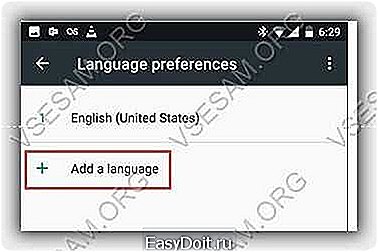
Вам отобразится список всех языков, доступных для вашего Android устройства. Прокрутите список вниз, пока не найдете язык, тот который вас интересует, и нажмите на его название.

Ваш выбор будет добавлен в список. Если хотите добавить еще один, повторите инструкцию, описанную в этом разделе, чтобы добавить столько, сколько хотите.
Шаг 4 изменить язык на андроид — выберите нужный
Теперь вы добавили язык, который хотите, но все отображается по умолчанию — до сих пор: английский.
Чтобы изменить откройте опять опцию «Language and input», нажмите на Language и выберите который хотите использовать.
Внимание! Для клавиатуры требуются дополнительные действия – вы их увидите на вкладке «Language» или если выбрали русский интерфейс, то на «Язык».
ПРИМЕЧАНИЕ: в сторонних приложениях, которые вы установили на свой смартфон или планшет может понадобиться сделать эту настройку в пределах каждого приложения отдельно. Успехов.
vsesam.org
Как изменить язык на Андроид смартфоне или планшете
Иногда возникает ситуация, когда интерфейс ОС Android на смартфоне или планшете настроен не на тот язык, который требуется владельцу устройства. Такая ситуация может возникнуть, если аппарат приобретался за границей. В этом материале мы разберем, как поменять язык графической оболочки и язык ввода на экранной клавиатуре.

Как в Android устройстве поменять язык интерфейса
Для смены языка интерфейса потребуется зайти в настройки Андроид. Допустим нужно поменять язык с английского на русский, тогда настройки в аппарате будут обозначены как «Settings».
- Войдите в «Settings» и найдите раздел настроек «Language & input» (Язык). В некоторых смартфонах языковые настройки могут быть обозначены как «Language & time»

- Выберите в этом разделе пункт меню «Language».

- В списке доступных языков найдите «Русский (Russian)» и тапом по этому пункту установите его языком интерфейса на вашем смартфоне или планшете.

Перезагрузка или какие-либо дополнительные действия не потребуются, смена языка будет произведена сразу же.
Как в Андроид изменить язык ввода на экранной клавиатуре
Смена языка на клавиатуре также производится в разделе настроек «Язык и ввод» или в случае использования англоязычного интерфейса — «Language & input».
- Найдите в данном разделе подраздел настроек клавиатуры под названием «Текущая клавиатура» или «Системная клавиатура» (в зависимости от версии Android и производителя устройства названия могут отличаться).
- Нажатием по названию клавиатуры откройте список доступных языков ввода.

- Найдите нужный язык и установите его основным.
.
infodroid.ru
Смена языка на Android
Открыв меню на Андроид-устройстве, вы можете заметить, что установлен непонятный вам язык. Пользоваться аппаратом в таком случае практически невозможно и встает главный вопрос – как поменять настройки на планшете или смартфоне. Для этого нужно следовать определенным инструкциям. Для большинства устройств они идентичны, за исключение небольших отличий. Для наглядности мы покажем смену языка на примере аппаратов от разных производителей.
Полезная статья: Как установить русский язык на Андроид
Инструкция на примере устройства от Lenovo
Несмотря на одинаковую версию Андроид на телефоне или планшете, настройки могут иметь различное расположение в зависимости от изготовителя устройства. Если вы обладатель мобильного устройства от компании Lenovo, то в большинстве случаев вам поможет следующая инструкция:
- Перейдите в меню настроек. Для этого на главном экране нажмите сенсорную клавишу «Функции», а потом выберите шестеренку.

- Откроются настройки. Выберите третью вкладку со всеми настройками, при этом прокрутите в ней до строки с обозначением карандаша.

- Нажмите на это строку. В открывшемся меню выберите самую первую строку, т. е. список доступных языков.

- Выберите необходимый.
Как видите, поменять язык на планшете или другом гаджете под управление Андроид не так трудно, ведь большинство настроек имеют поясняющие иконки.
Пример для устройств бренда Samsung
Методика для этого производителя практически идентична, за тем исключением, что необходимо зайти в другие пункты меню. Чтобы поменять язык в ОС Андроид на планшете или телефоне Samsung выполните следующую последовательность действий:
- Откройте настройки. Их легко можно найти в меню приложений по синеватой шестеренке.
- Необходимо перейти в пункт управления (имеет значок бегунков), а потом найти значок с буквой «А» в белом квадрате.
- В открывшемся меню выберите первую строку и установите желанный язык телефона или планшета.

Теперь вы можете свободно пользоваться вашим Андроид-гаджетом. Для марок других телефонов инструкции практически идентичны. Вам необходимо перейти в общие настройки, найти меню, отвечающее за язык (как правило, имеет значок карандаша или буквы), и поменять его на планшете или телефоне.
Использование сторонних приложений
Некоторым пользователям данные советы не помогут по одной простой причине – в их телефоне просто может не быть необходимого языка, поэтому и поменять его попросту не удастся. Что делать в этом случае? Выход есть! Скачать нужный.
На ОС Андроид есть одно крайне полезное приложение под названием MoreLocale 2. Оно позволяет выполнить локализацию вашего телефона, чтобы установить нужный язык, например, русский. Чтобы воспользоваться им, скачайте его на телефон, а потом выполните следующие шаги:
- Запустите MoreLocale 2, при этом в главном окне выберите надпись «Custom locale».

- В появившемся меню нажмите на кнопку «ISO». Укажите язык.

- Затем нажмите «ISO» находящуюся напротив строки «Country», а из списка стран попросту выберите необходимую.
- Подтвердите действия кнопкой «Set».
Теперь на вашем Андроид-планшете или мобильном телефоне будет установлен нужный вам язык. К сожалению, программа несовершенна, поэтому некоторые пункты могут не локализироваться, но это крайне редкие случаи. Благодаря этому приложению, вы можете свободно пользоваться устройством, меняя язык в любое время, даже если это не предусмотрено стандартными настройками. Приложение не занимает много памяти, при этом отличается высоким быстродействием.
poandroidam.ru
Изменение языка интерфейса в Android
 В последнее время весьма популярными стали покупки смартфонов или планшетов за рубежом – на AliExpress, Ebay или других торговых площадках. Не всегда продавцы предоставляют устройства, сертифицированные для рынка СНГ – на них может стоять прошивка, в которой выключен русский язык. Ниже мы расскажем, как его включить и что делать, если это не получается.
В последнее время весьма популярными стали покупки смартфонов или планшетов за рубежом – на AliExpress, Ebay или других торговых площадках. Не всегда продавцы предоставляют устройства, сертифицированные для рынка СНГ – на них может стоять прошивка, в которой выключен русский язык. Ниже мы расскажем, как его включить и что делать, если это не получается.
Устанавливаем русский язык в девайсе на Android
В большинстве прошивок на Android-аппарата русский язык, так или иначе, присутствует – соответствующий языковой пакет есть в них по умолчанию, его нужно только включить.
Способ 1: Системные настройки
Этого варианта достаточно в большинстве случаев — как правило, обычно русский язык в купленных за границей смартфонах не установлен по умолчанию, но переключиться на него можно.
- Зайдите в настройки девайса. Если в вашем аппарате по умолчанию включен, допустим, китайский, то ориентируйтесь по иконкам – например, «Настройки» («Settings»)в меню приложений выглядит как шестерня.
 Еще проще – зайти в «Настройки» через строку состояния.
Еще проще – зайти в «Настройки» через строку состояния. - Далее нам нужен пункт «Язык и ввод», он же «Language and input». На смартфонах Samsung с Android 5.0 он выглядит так.
 На других устройствах иконка выглядит как схематическое изображение земного шара.
На других устройствах иконка выглядит как схематическое изображение земного шара.

Нажмите на него.
- Здесь нам нужен самый верхний пункт – он же «Язык» или «Language».
 Эта опция откроет вам список активных языков устройства. Чтобы установить русский, выберите кнопку «Добавить язык» (иначе «Add language») внизу – её сопровождает иконка с символом «+».
Эта опция откроет вам список активных языков устройства. Чтобы установить русский, выберите кнопку «Добавить язык» (иначе «Add language») внизу – её сопровождает иконка с символом «+».  Появится меню с выбором языков.
Появится меню с выбором языков. - В списке найдите «Русский» и тапните по нему для добавления. Чтобы русифицировать интерфейс смартфона, просто нажмите на нужный уже в списке активных языков.
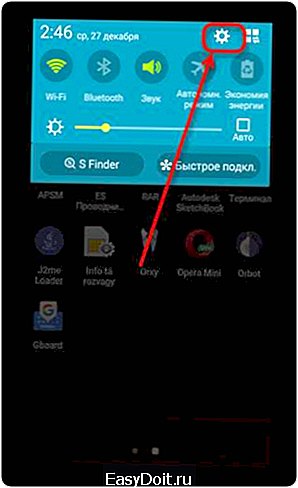
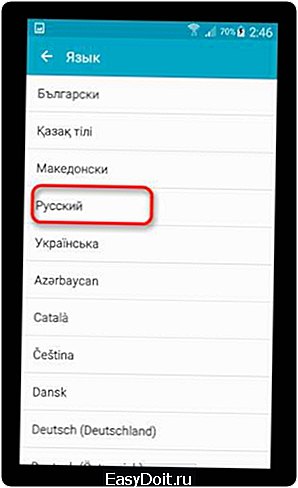
Как видите – все довольно просто. Однако может быть ситуация, когда среди доступных языков русского нет. Такое случается, когда на аппарате установлена прошивка, не предназначенная для СНГ или РФ в частности. Её можно русифицировать с помощью следующего способа.
Способ 2: MoreLocale2
Комбинация из приложения и ADB-консоли позволяет добавить к неподдерживаемой прошивке русский язык.
Скачать MoreLocale2
Скачать ADB
- Установите приложение. Если у вас есть root-доступ — переходите сразу к шагу 7. Если нет — читайте дальше.
- Включите режим отладки по USB — сделать это можно способами, описанными в статье ниже.
- Теперь переходите к ПК. Распакуйте архив с ADB в любом месте и перенесите получившуюся папку в корневой каталог диска C.
 Запустите командную строку (способы для Windows 7, Windows 8, Windows 10) и введите команду cd c:adb.
Запустите командную строку (способы для Windows 7, Windows 8, Windows 10) и введите команду cd c:adb. - Не закрывая консоль, подключите ваш Android-девайс к компьютеру при помощи USB-шнура. После того как устройство определится системой, проверьте это командой в строке adb devices. Система должна отобразить индикатор устройства.
- Введите последовательно следующие команды:
pm list packages morelocale pm grant jp.co.c_lis.ccl.morelocale android.permission.CHANGE_CONFIGURATION
Окно командной строки при этой должно выглядеть так:
 Теперь можно отключать аппарат от ПК.
Теперь можно отключать аппарат от ПК. - Откройте на девайсе MoreLocale2 и найдите в списке «Русский» («Russian»), тапните по нему для выбора.
 Готово — отныне ваш девайс русифицирован.
Готово — отныне ваш девайс русифицирован.
Подробнее: Как включить режим отладки USB на Андроид

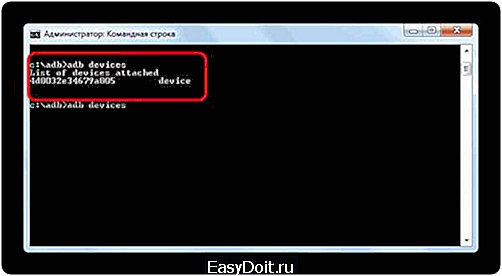
Способ довольно сложный, однако и он не гарантирует результата — если пакет не заблокирован программно, а отсутствует вообще, то вы получите либо частичную русификацию, либо метод вообще не сработает. Если метод с ADB и MoreLocale2 не помог, то единственным решением этой проблемы будет установка русифицированной «из коробки» прошивки или посещение сервисного центра: как правило, его работники охотно помогут вам за небольшую сумму.
Мы рассмотрели все доступные варианты установки русского языка в телефон. Если вы знаете еще какие-нибудь хитрые методы, поделитесь ими в комментариях.
Мы рады, что смогли помочь Вам в решении проблемы. Задайте свой вопрос в комментариях, подробно расписав суть проблемы. Наши специалисты постараются ответить максимально быстро.
Помогла ли вам эта статья?
Да Нет
lumpics.ru

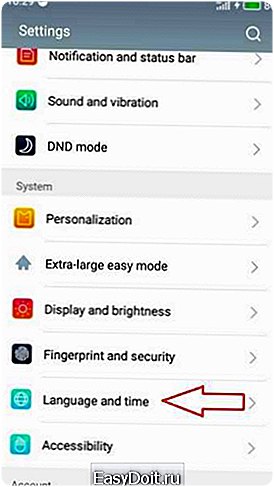
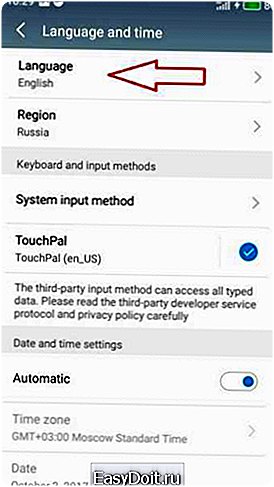

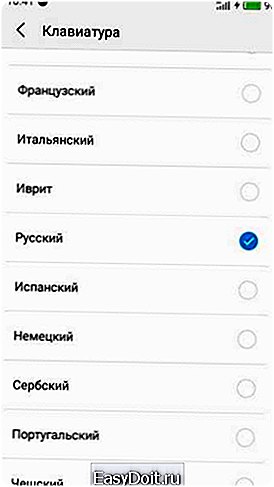

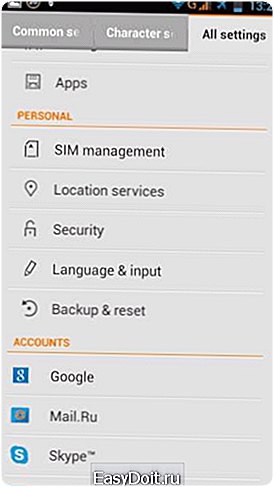
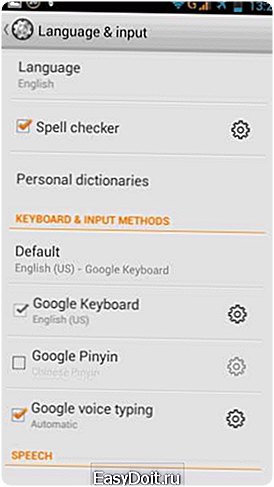



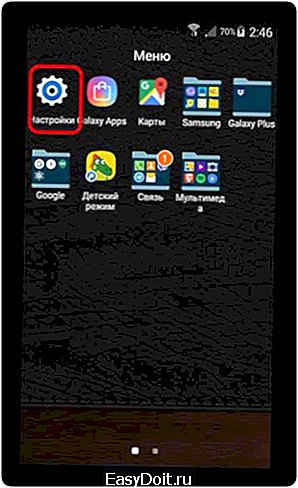 Еще проще – зайти в «Настройки» через строку состояния.
Еще проще – зайти в «Настройки» через строку состояния.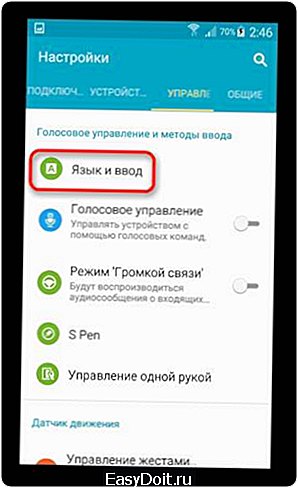 На других устройствах иконка выглядит как схематическое изображение земного шара.
На других устройствах иконка выглядит как схематическое изображение земного шара.
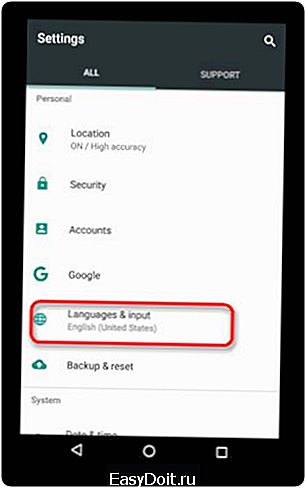
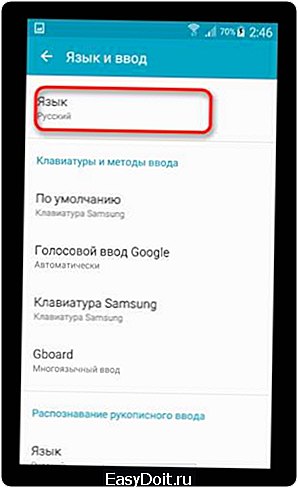 Эта опция откроет вам список активных языков устройства. Чтобы установить русский, выберите кнопку «Добавить язык» (иначе «Add language») внизу – её сопровождает иконка с символом «+».
Эта опция откроет вам список активных языков устройства. Чтобы установить русский, выберите кнопку «Добавить язык» (иначе «Add language») внизу – её сопровождает иконка с символом «+». 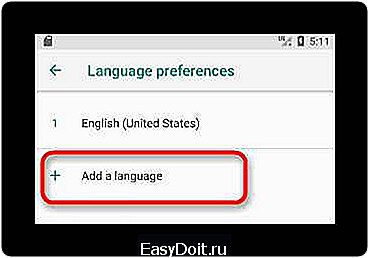 Появится меню с выбором языков.
Появится меню с выбором языков.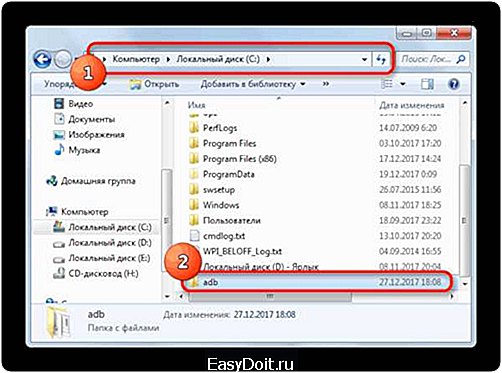 Запустите командную строку (способы для Windows 7, Windows 8, Windows 10) и введите команду cd c:adb.
Запустите командную строку (способы для Windows 7, Windows 8, Windows 10) и введите команду cd c:adb. Теперь можно отключать аппарат от ПК.
Теперь можно отключать аппарат от ПК. Готово — отныне ваш девайс русифицирован.
Готово — отныне ваш девайс русифицирован.